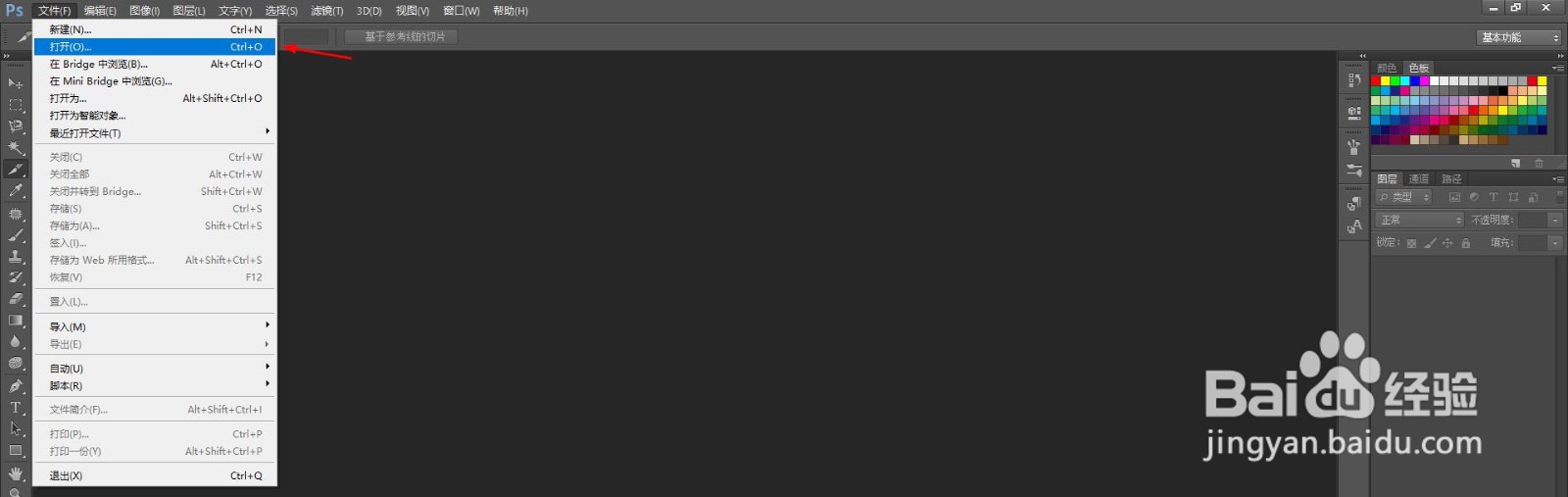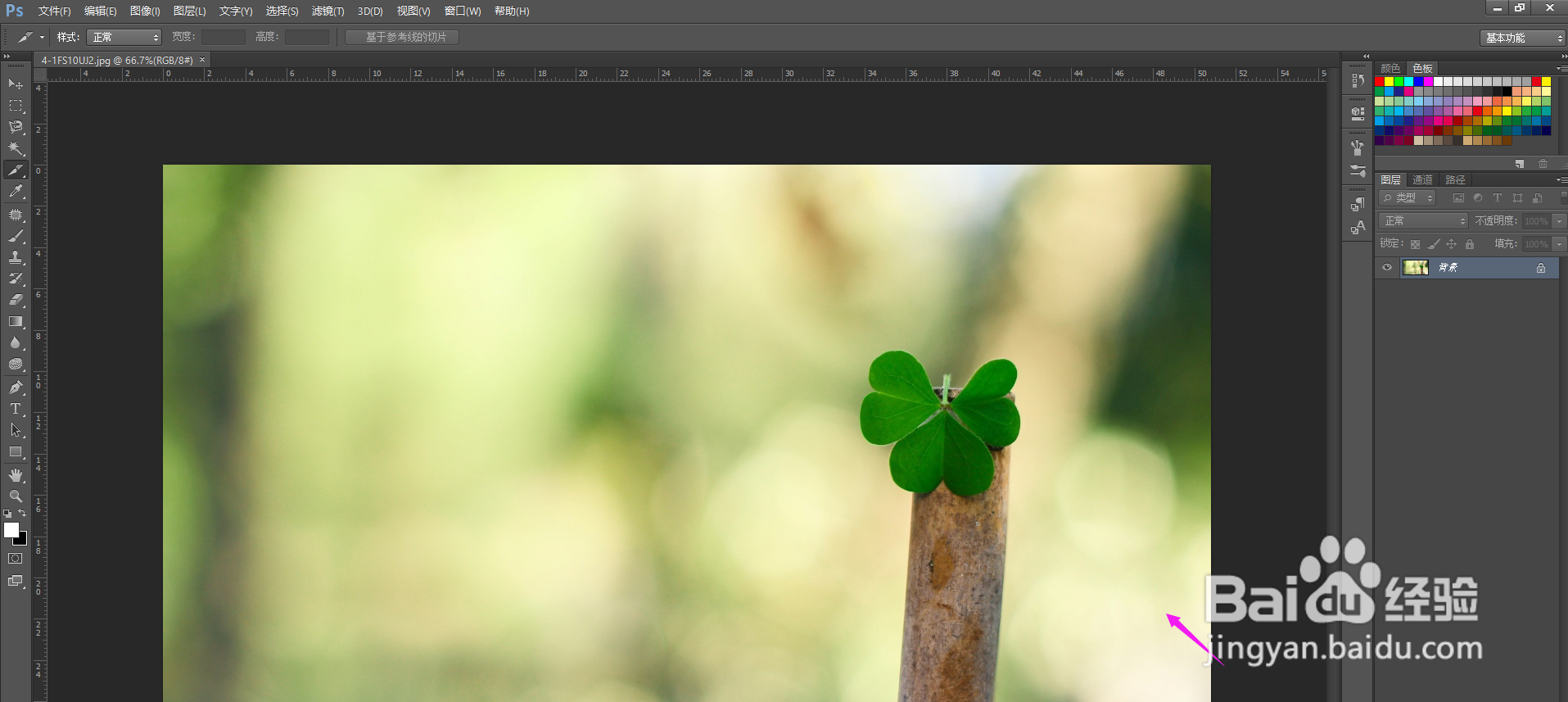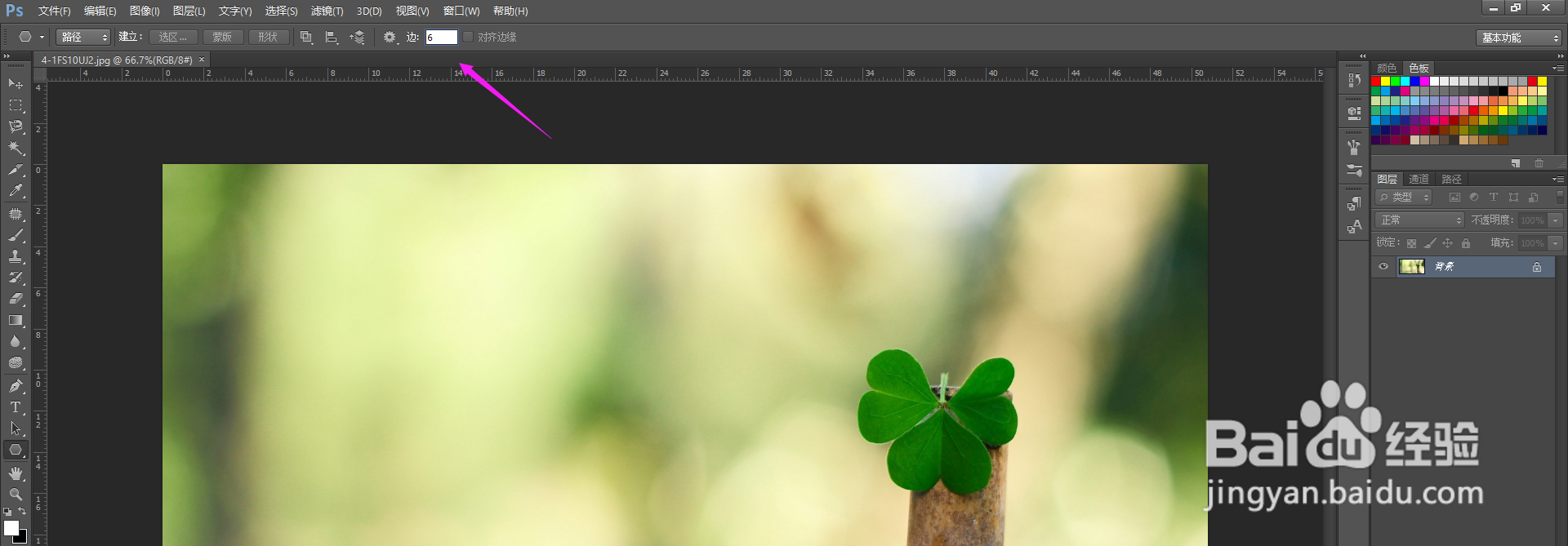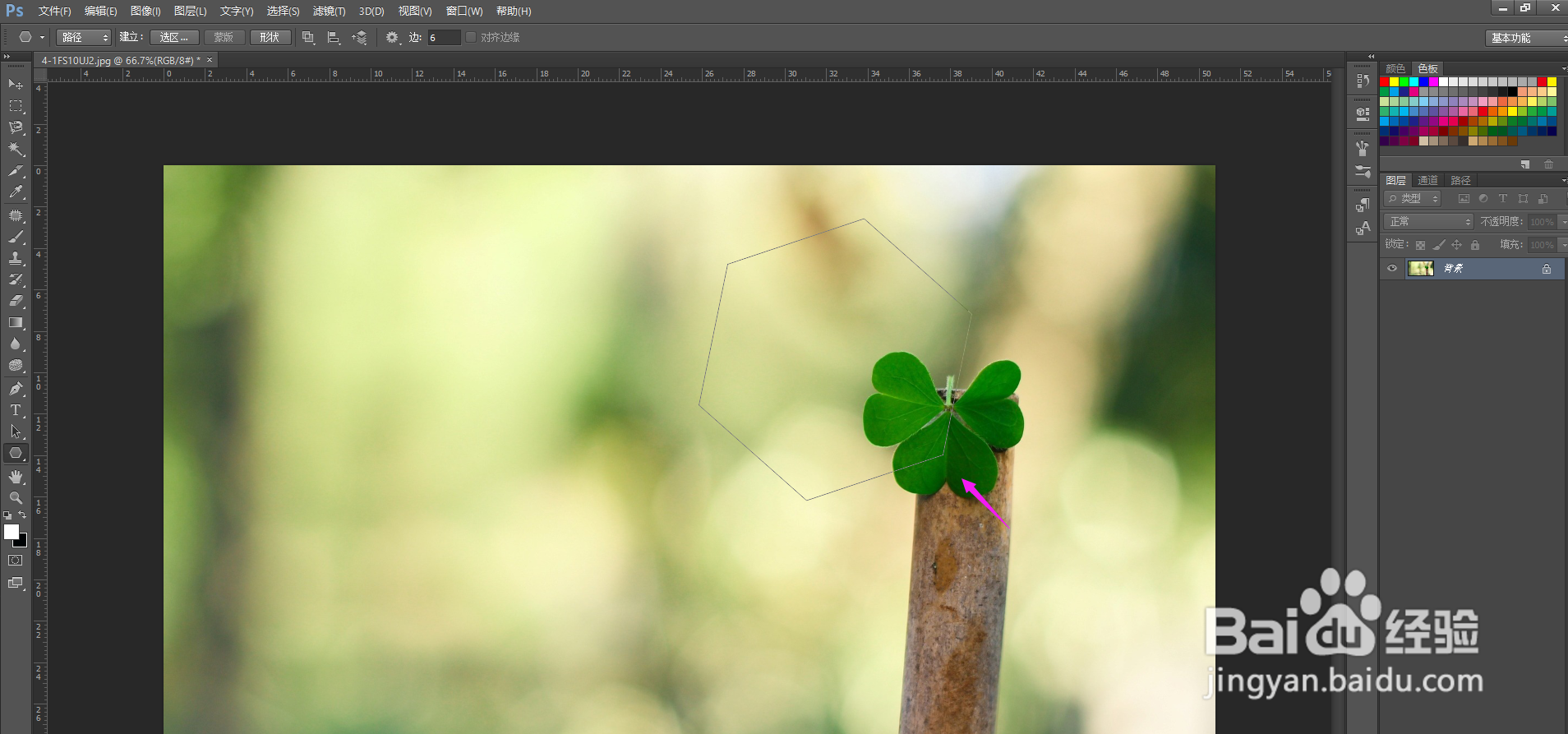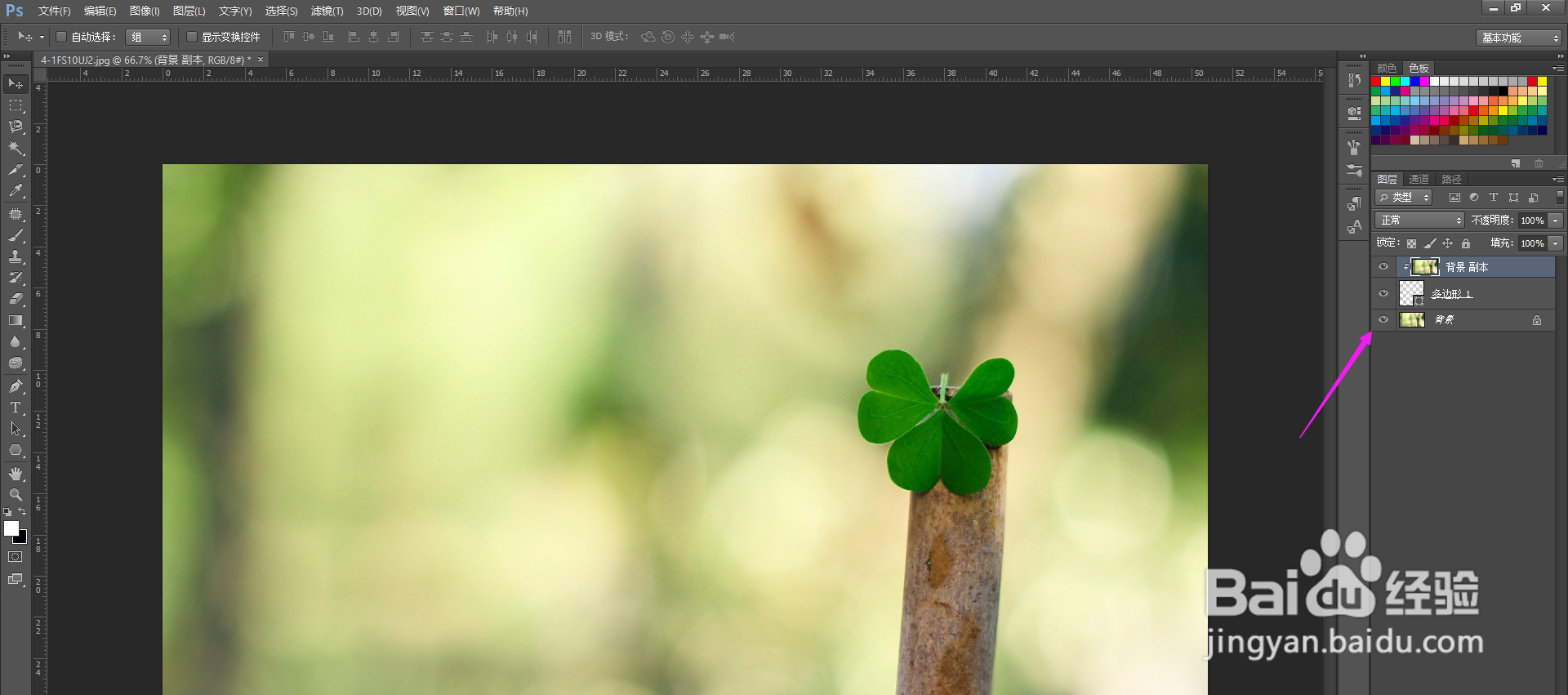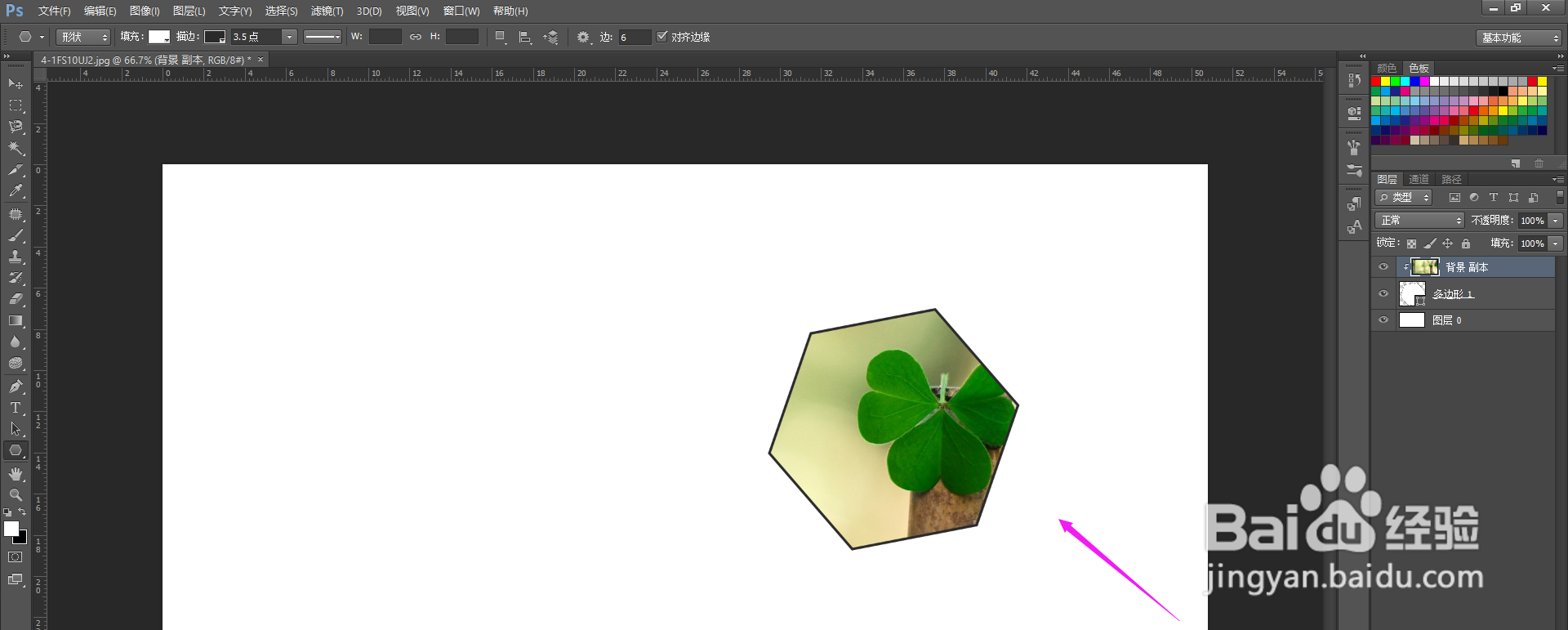PS怎么裁剪出六边形图片
1、打开PS,点击“文件-打开”
2、打开你想要裁剪的图片,如下图所示
3、点击“多边形工具”
4、在上面的“边”输入“6”
5、然后在图片上画一个六边形
6、然后复制一个背景图层,将其移动到多边形上方
7、按住”Alt“键,就会出现如下图标
8、这样就会出现如下图所示的六边形图片效果了
声明:本网站引用、摘录或转载内容仅供网站访问者交流或参考,不代表本站立场,如存在版权或非法内容,请联系站长删除,联系邮箱:site.kefu@qq.com。
阅读量:36
阅读量:93
阅读量:34
阅读量:81
阅读量:85